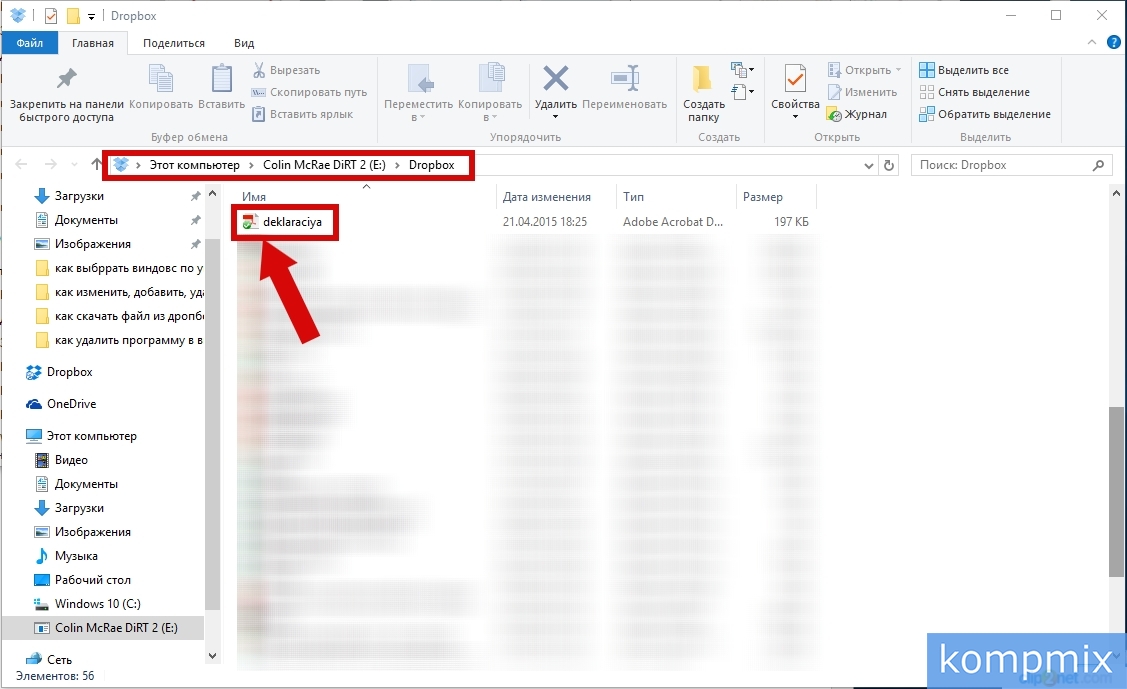Всегда удобно иметь необходимые файла под рукой, независимо от компьютера, на котором они были сохранены. Для этого Вам достаточно сохранить необходимые файлы в облачном хранилище Dropbox. Теперь Вы можете скачать необходимый файл и на любом другом компьютере имея для этого только доступ к сети Internet. В этой пошаговой инструкции Вы узнаете два способа, как скачать файл из Dropbox.
Как скачать файл через сайт Dropbox
Начните с того, что перейдите на официальный сайт программы по этой ссылке dropbox.com, затем нажимаем кнопку «Войти».
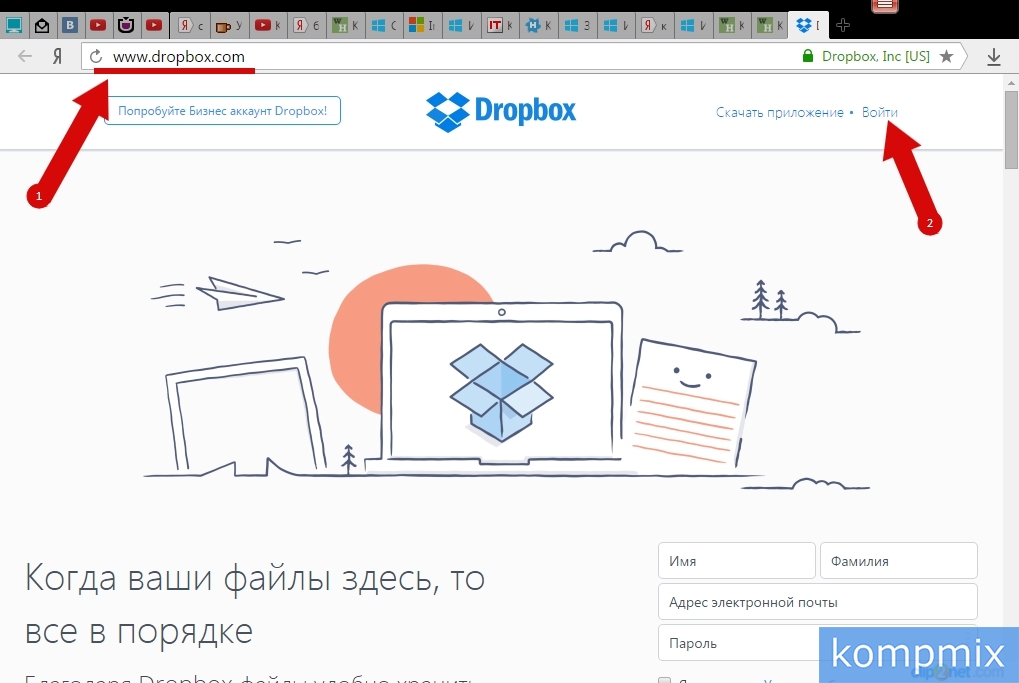 Шаг 2
Шаг 2
Вводим адрес электронной почты и пароль, которые были использованы при регистрации учетной записи и щелкаем кнопку «Войти».
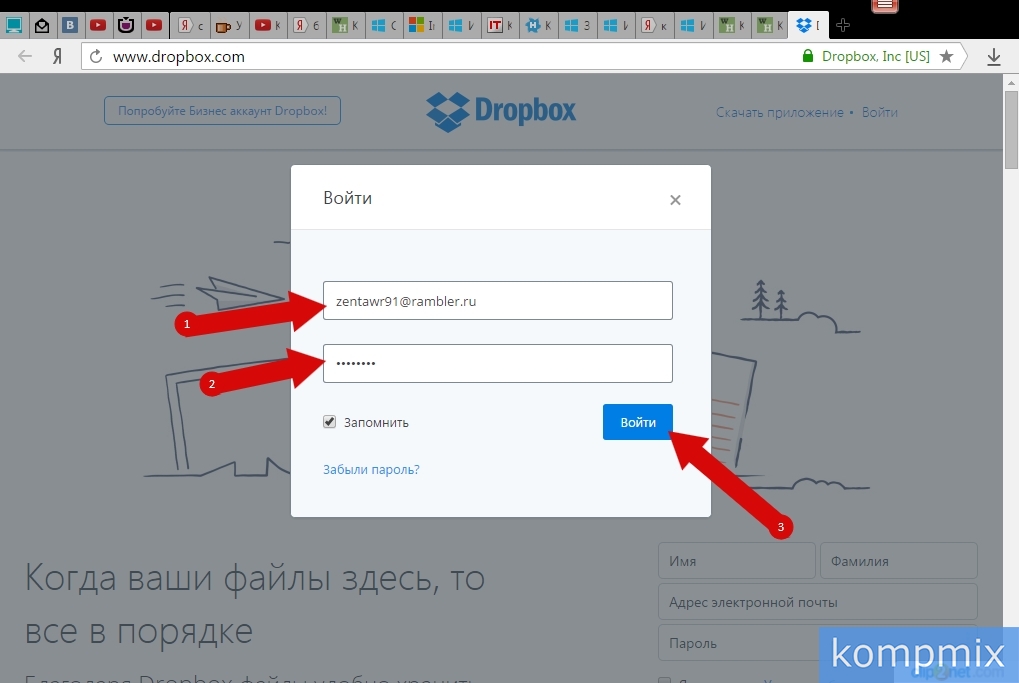 Шаг 3
Шаг 3
Далее выберите файл и кликните по нему левой кнопкой мыши. Затем нажмите кнопку «Скачать».
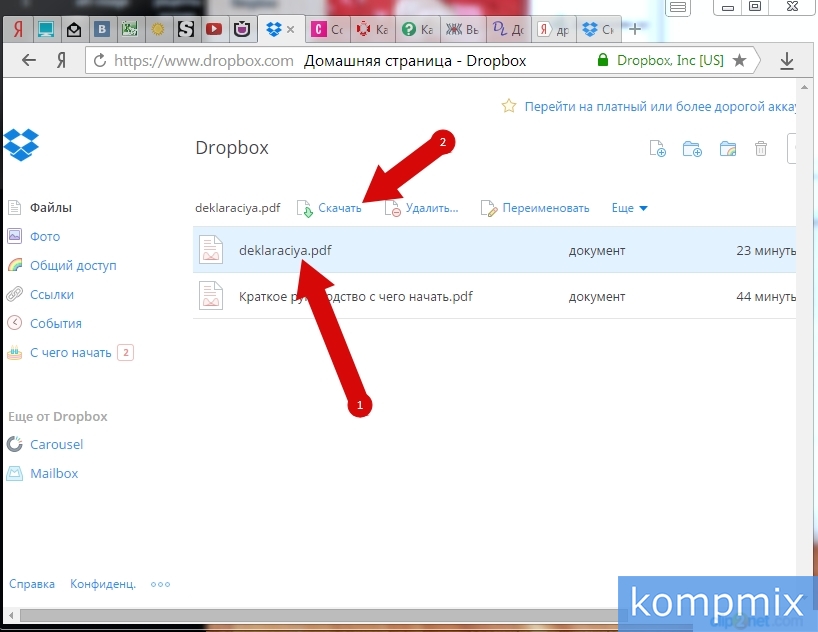 Шаг 4
Шаг 4
Следующим шагом на примере Яндекс браузера Вы узнаете, как перейти в папку с загруженными данными, если загрузка началась автоматически. Для этого щелкните кнопку «Загрузка».
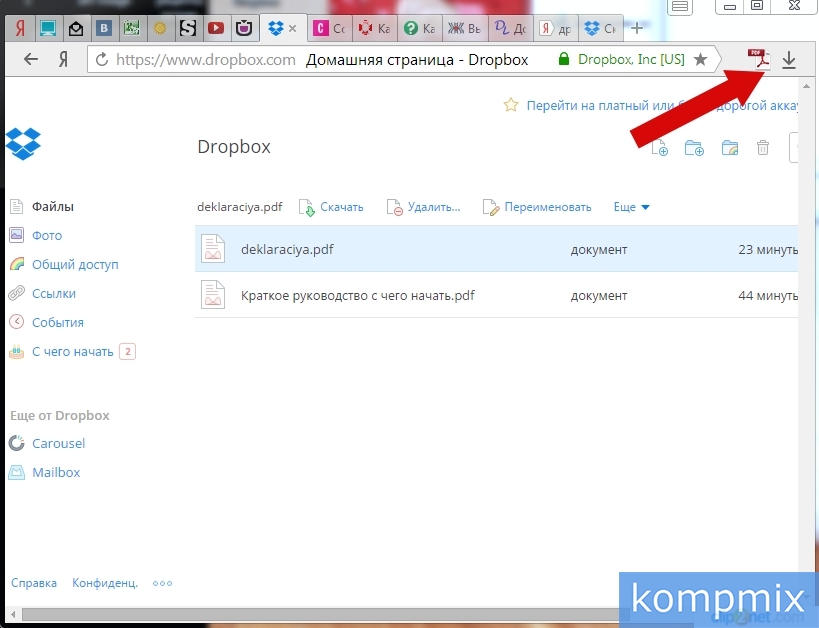 Шаг 5
Шаг 5
Затем нажмите «Все загрузки».
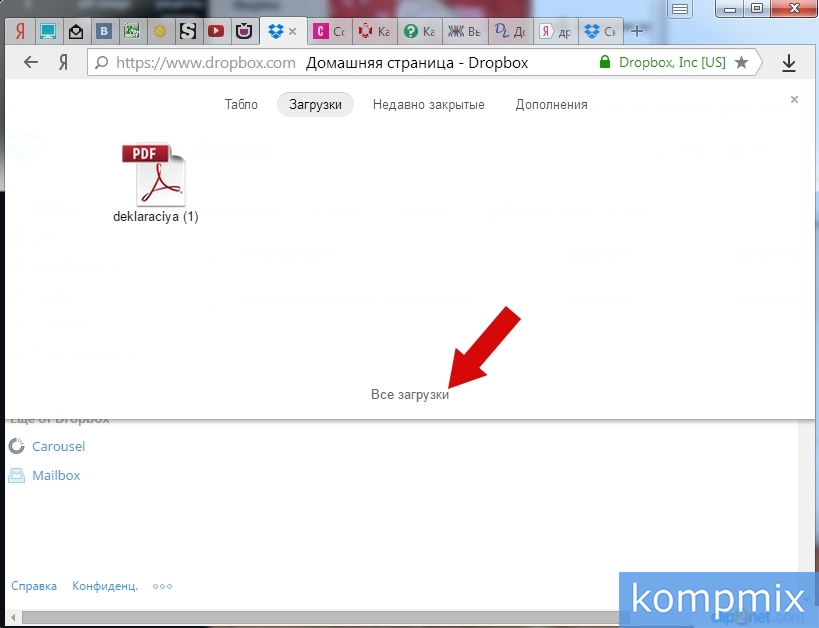 Шаг 6
Шаг 6
Далее щелкните «Открыть папку».
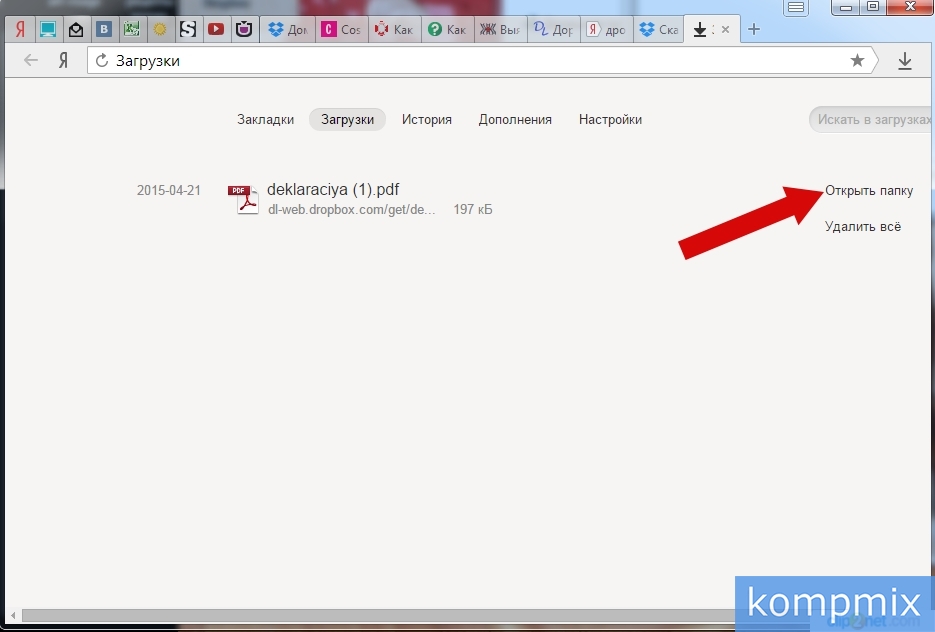 Шаг 7
Шаг 7
Перед Вами открылась папка со скаченными файлами.
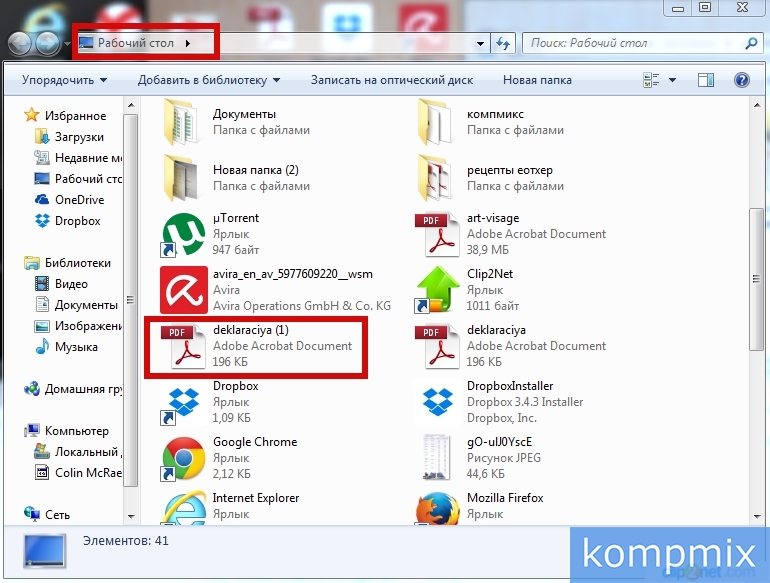 Шаг 8
Шаг 8
Как открыть файл из Dropbox с помощью программы
Для того, чтобы скачать файлы из облачного хранилища на Ваш компьютер необходимо установить на него программу Dropbox. Как это сделать Вы можете узнать в нашей инструкции «Как скачать и установить Dropbox на компьютер».
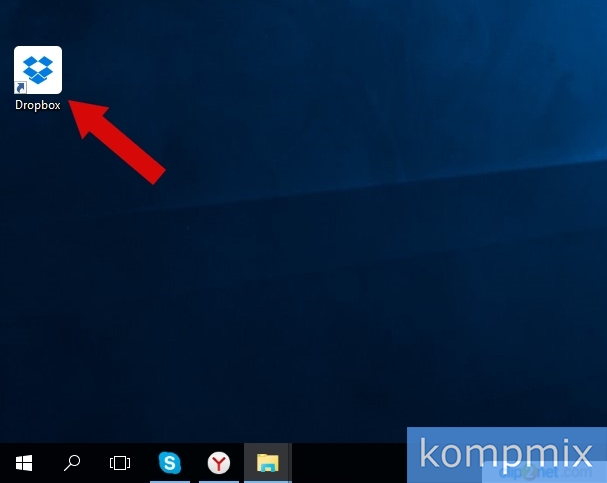 Шаг 9
Шаг 9
После того, как программа будет установлена Вам необходимо ввести логин и пароль к Вашей учетной записи в облачном хранилище Dropbox. Затем нажмите кнопку «Вход».
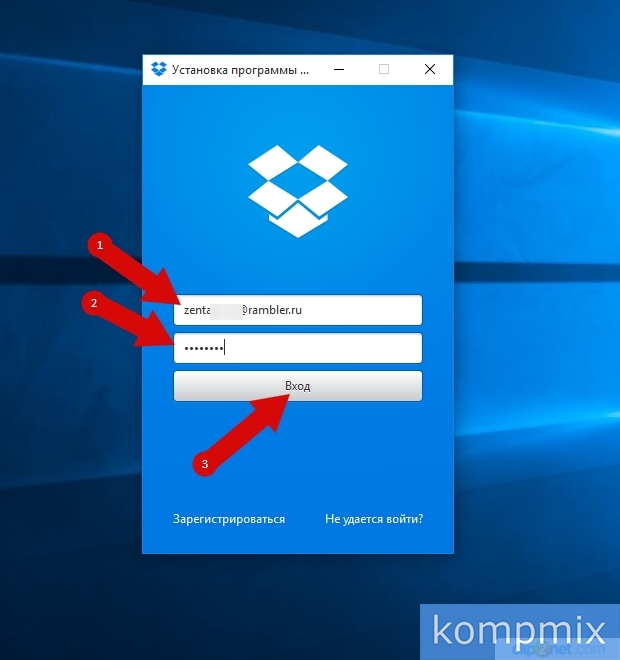 Шаг 10
Шаг 10
Далее щелкните кнопку «Открыть мой Dropbox».
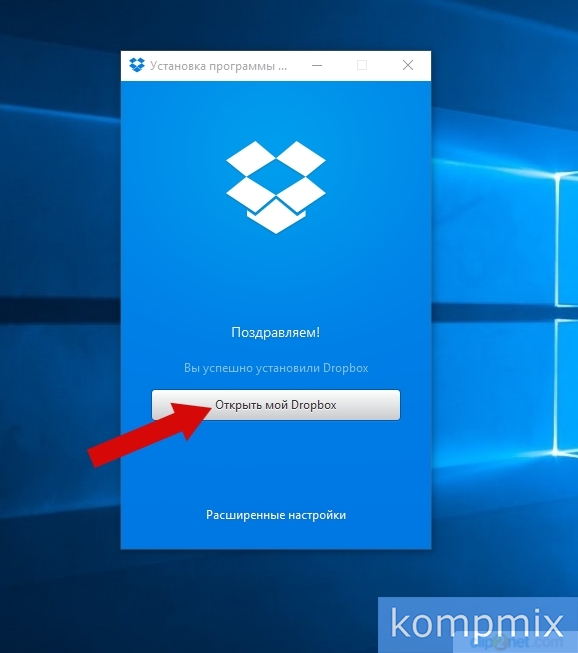 Шаг 11
Шаг 11
После установки программы и входа в учетную запись на Вашем компьютере будет создана папка, куда будут автоматически сохранены все файлы. Обратите внимание, что сохраненные на компьютере файлы будут отмечены значком зеленого цвета. Если информация оказалась Вам полезной – жмите Спасибо!